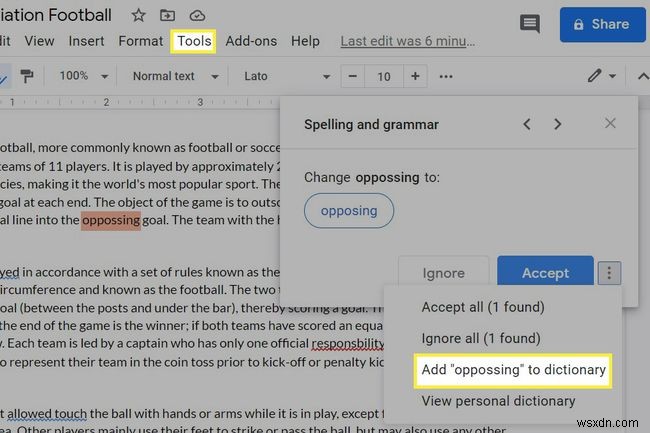क्या जानना है
- टूल पर जाएं> वर्तनी और व्याकरण > वर्तनी संबंधी सुझाव दिखाएं . वे लाल या नीले शब्दों और वाक्यांशों के रूप में दिखाई देंगे।
- लंबे समय तक डॉक्स:जहां आप शुरू करना चाहते हैं वहां कर्सर रखें। टूल . पर जाएं> वर्तनी और व्याकरण> वर्तनी और व्याकरण जांच .
- चुनें स्वीकार करें या अनदेखा करें प्रत्येक सुझाव के लिए। या आगे बढ़ने के लिए तीरों का उपयोग करें।
इस लेख में बताया गया है कि सभी ऑपरेटिंग सिस्टम और Android के लिए मोबाइल ऐप के लिए Google डॉक्स डेस्कटॉप साइट पर Google के वर्तनी और व्याकरण परीक्षक को कैसे चालू किया जाए।
आईओएस और आईपैडओएस के लिए ऐप व्याकरण संबंधी त्रुटियों या गलत वर्तनी की जांच नहीं कर सकता है, लेकिन अगर आप अपना आईपैड कीबोर्ड सही तरीके से सेट करते हैं तो आपको बुनियादी सुझाव मिलेंगे।
डेस्कटॉप Google डॉक्स वर्तनी जांच का उपयोग कैसे करें
जब कुछ गलत वर्तनी (लाल) होता है या व्याकरण (नीला) के लिए संपादन की आवश्यकता होती है, तो Google डॉक्स रंगीन स्क्विगली लाइनों का उपयोग करता है।
वर्तनी और व्याकरण परीक्षक का उपयोग करने का एक तरीका यह है कि जैसे ही आप टाइप करते हैं स्वचालित रूप से सुझाव प्राप्त करना।
स्वचालित वर्तनी जांच
यहां स्वचालित वर्तनी जांच और व्याकरण जांच चालू करने का तरीका बताया गया है।
-
टूल . पर जाएं> वर्तनी और व्याकरण ।
-
वर्तनी सुझाव दिखाएं Select चुनें और/या व्याकरण सुझाव दिखाएं ।
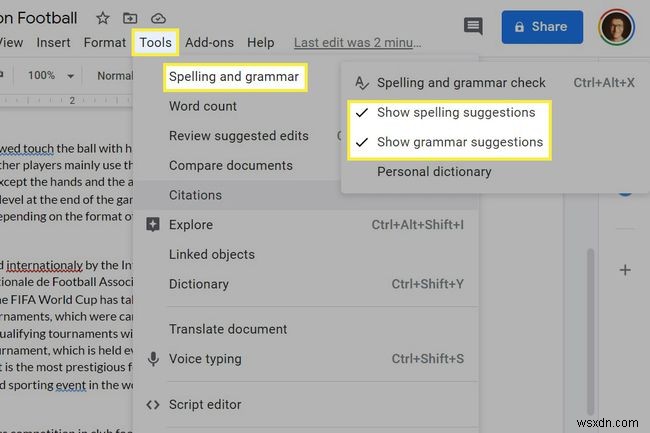
-
दस्तावेज़ पर वापस लौटें और यह देखने के लिए लाल या नीले शब्दों या वाक्यांशों में से एक का चयन करें कि Google डॉक्स क्या सुधार के रूप में अनुशंसा करता है, और फिर सुझाव स्वीकार करने के लिए इसे चुनें।
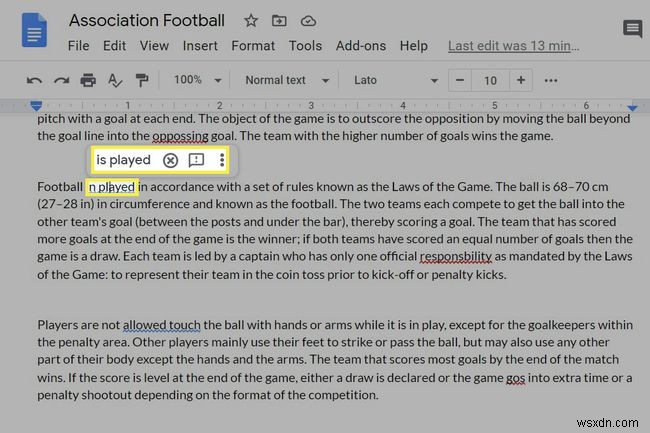
आप X . का चयन करके अनुशंसाओं को अनदेखा कर सकते हैं . यदि यह एक ही शब्द के लिए बहुत अधिक हो रहा है, लेकिन आप वर्तनी को बदलना नहीं चाहते हैं, तो इसे अपने व्यक्तिगत शब्दकोश में जोड़ें। सहायता के लिए इस पृष्ठ के नीचे दिए गए चरणों को देखें।
क्लिक-थ्रू विज़ार्ड
दूसरी विधि क्लिक-थ्रू विज़ार्ड का उपयोग करना है, यदि आप एक बहु-पृष्ठ दस्तावेज़ में काम कर रहे हैं तो Google डॉक्स वर्तनी परीक्षक का उपयोग करने का एक बेहतर तरीका है।
-
जहाँ भी आप वर्तनी जाँच शुरू करना चाहते हैं, वहाँ कर्सर रखें। यदि आप पूरे दस्तावेज़ को देख रहे हैं, तो सुनिश्चित करें कि आपने किसी भी शब्द से पहले सबसे ऊपरी बाएँ स्थान का चयन किया है।
-
टूल . पर जाएं> वर्तनी और व्याकरण> वर्तनी और व्याकरण जांच ।
-
स्वीकार करें चुनें या अनदेखा करें पहले सुझाव के लिए अगले एक पर जाने के लिए, या एक अलग उदाहरण पर कूदने के लिए तीरों का उपयोग करें।
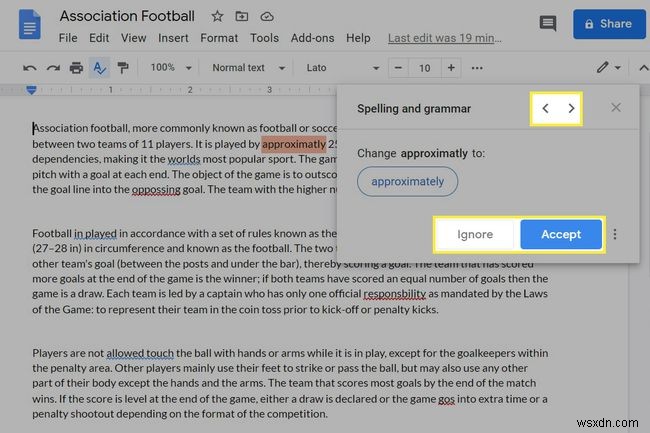
वर्तनी और व्याकरण की जाँच जितनी आसान है, उतनी ही त्रुटिरहित भी नहीं है। उदाहरण के लिए, यदि एक वाक्य में कई शब्द गायब हैं, और Google डॉक्स ठीक करने का सुझाव नहीं दे सकता है, तो हो सकता है कि यह आपको यह न बताए कि कुछ गलत है, भले ही यह एक असंगत वाक्य है।
-
तब तक जारी रखें जब तक आप सभी सुझाए गए परिवर्तनों को सही या अनदेखा नहीं कर देते।
मोबाइल ऐप में Google डॉक्स की वर्तनी जांच कैसे करें
Android के लिए भी Google डॉक्स ऐप के माध्यम से व्याकरण और वर्तनी जांच उपलब्ध हैं:
-
संपादित करें/पेंसिल आइकन टैप करें।
-
चुनें कि आप कहां से वर्तनी जांच शुरू करना चाहते हैं।
-
वर्तनी जांच . चुनने के लिए शीर्ष दाईं ओर स्थित तीन बिंदुओं वाले मेनू का उपयोग करें . ध्यान दें कि इसमें व्याकरण जांच उपकरण भी शामिल है।
-
स्क्रीन के निचले भाग में स्थित नई विंडो का उपयोग बदलने . के लिए किया जाता है या अनदेखा करें सुझाव।
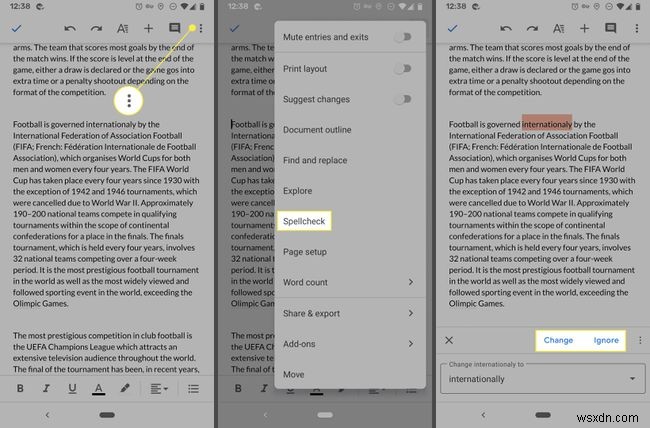
-
संपादन मोड को सहेजने और बाहर निकलने के लिए ऊपर बाईं ओर स्थित चेकमार्क चुनें।
वर्तनी जांच के कार्य को संपादित करने के लिए अपने व्यक्तिगत शब्दकोश का उपयोग करें
यदि आप किसी ऐसे शब्द की गलत वर्तनी की बार-बार रिपोर्ट करते हैं जिसे आप जानबूझकर उस तरह से लिख रहे हैं, तो वर्तनी जांच जल्दी ही कष्टप्रद हो सकती है। समान रूप से, ऐसे शब्द हो सकते हैं जिनकी वर्तनी गलत है, लेकिन Google डॉक्स आपको उनके बारे में नहीं बताता है।
यहाँ समाधान, दोनों ही मामलों में, आपके शब्दकोश में आवश्यक परिवर्तन करना है। यह केवल डेस्कटॉप साइट के माध्यम से उपलब्ध है।
-
टूल . पर जाएं> वर्तनी और व्याकरण> वर्तनी और व्याकरण जांच ।
-
नीचे दाईं ओर तीन-बिंदु वाले मेनू बटन का चयन करें।
-
शब्दकोश में “[शब्द]” जोड़ें चुनें Google डॉक्स को गलत वर्तनी के रूप में चिह्नित करने के लिए बाध्य करने के लिए। इस सूची से शब्दों को हटाने के लिए ताकि वे एक बार फिर गलत के रूप में दिखाई दें, व्यक्तिगत शब्दकोश देखें चुनें और फिर शब्द के आगे ट्रैश आइकन चुनें।